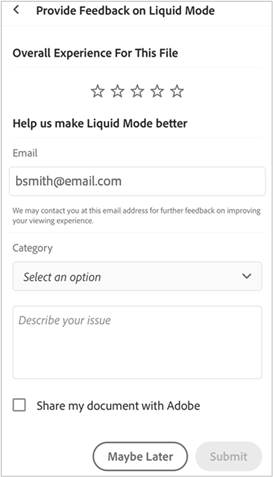Zobrazování souborů PDF
Viz také
Zkontrolujte své rozhraní! Pokud se obrazovka níže shoduje s rozhraním aplikace, používáte klasickou verzi. Podívejte se, jak zobrazovat soubory PDF pomocí klasického prostředí. Pokud ne, pokračujte ve čtení. 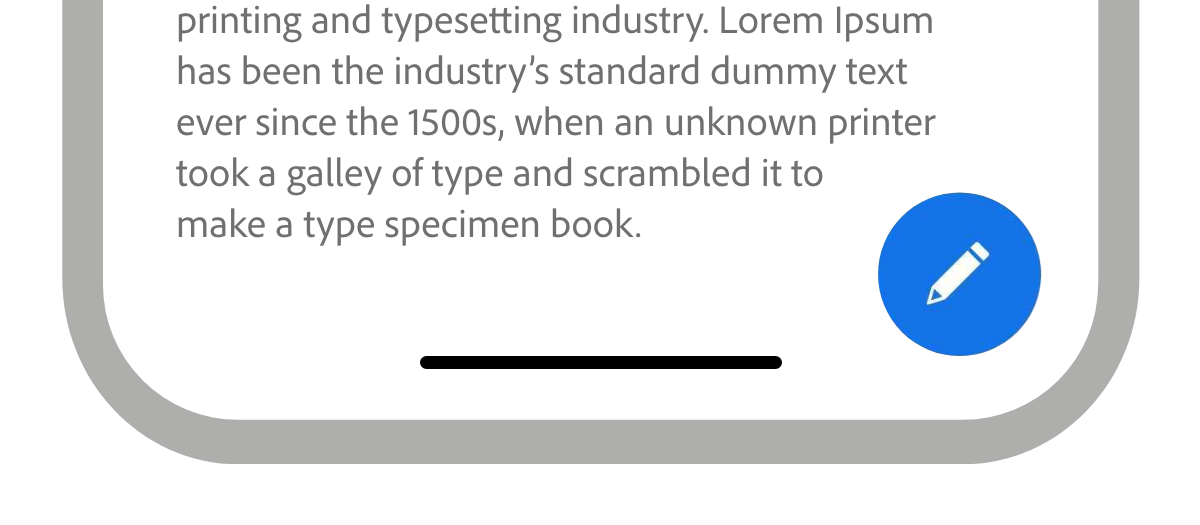
Vyhledávání tématu v souboru PDF
Vyhledání konkrétního tématu nebo pojmu v souboru PDF:
Na horním panelu klepněte na ikonu

Do pole Hledat zadejte hledaný výraz a poté pomocí klávesnice vyberte možnost hledat.
Hledaný text se zvýrazní a zobrazí na obrazovce. Pomocí šipek < a > na horním panelu můžete zobrazit všechny výskyty hledaného výrazu.
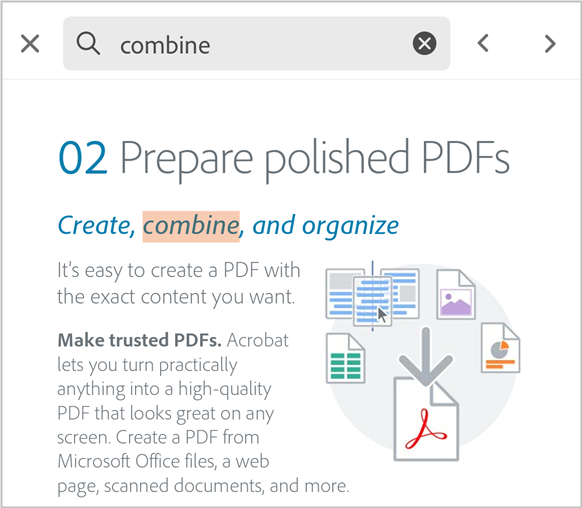
Zobrazení obsahu
Jak zobrazit obsah:
Klepnutím na PDF si zobrazte nabídky.
Klepněte na možnost
 > Obsah.
> Obsah.Procházejte obsahem a klepněte na vybrané téma, aby se otevřela požadovaná stránka.
Zobrazení souboru PDF na celou obrazovku
Když klepnete na soubor PDF, skryjete panely nástrojů a zobrazíte dokument na celou obrazovku. Chcete-li ukončit zobrazení na celou obrazovku a zpřístupnit panely nástrojů, klepněte znovu na soubor PDF.
Při přepínání do a ze zobrazení na celou obrazovku dávejte pozor, ať neklepnete na interaktivní prvky, jako jsou poznámky, pole formulářů, tlačítka apod.
Průběžné zobrazení nebo zobrazení po jedné stránce
Soubor PDF můžete zobrazit v následujících různých režimech: Průběžný, Jedna stránka nebo Režim čtení. Můžete také aktivovat noční režim.
Zobrazení souboru PDF v různých režimech:
V horní nabídce souboru PDF klepněte na možnost Nastavení zobrazení.
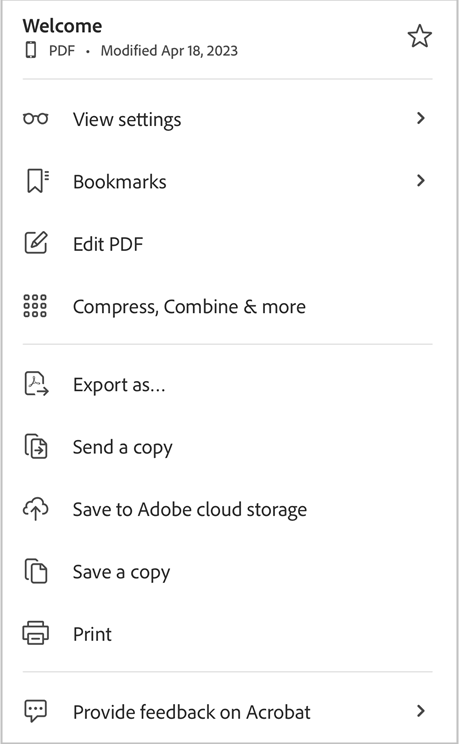
V nabídce Nastavení zobrazení vyberte podle potřeby jeden z následujících režimů zobrazení:
Průběžný – Umožňuje průběžně procházet stránky souboru PDF.
Jedna stránka – Umožňuje zobrazit dokument stránku po stránce. Chcete-li změnit stránky, přejeďte prstem doleva nebo doprava nebo klepněte na pravý či levý okraj dokumentu.
Režim čtení – Umožňuje průběžné zobrazení stránek se zvětšeným textem k zajištění lepší čitelnosti. Všechny soubory PDF nejsou s Režimem čtení kompatibilní. K zajištění lepší čitelnosti doporučujeme zobrazovat soubory PDF v režimu Liquid Mode.
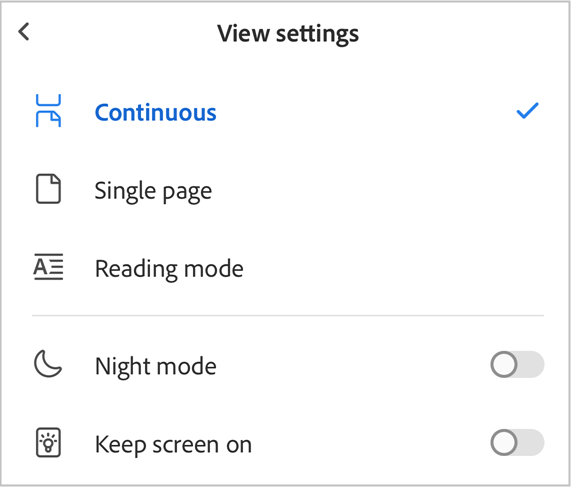
Chcete-li zobrazit soubory PDF v nočním režimu, klepněte na možnost Noční režim.
Tím aktivujete noční režim, ve kterém se text zobrazí světlou barvou na tmavé obrazovce. Pokud chcete přepnout zpět na výchozí zobrazení, klepněte na možnost Nastavení zobrazení a poté na možnost Noční režim.
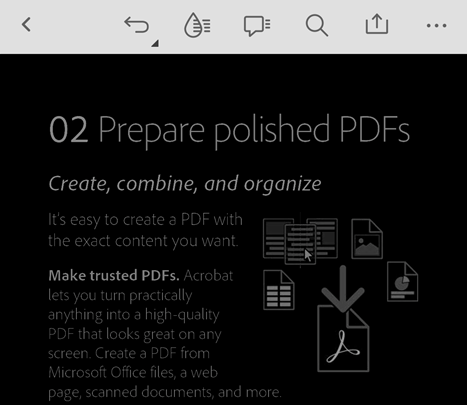
Vytvoření záložky pro stránku
Můžete vytvářet záložky pro rychlý přístup ke stránkám souboru PDF.
Přístup ke stránkám se záložkami:
Klepněte na ikonu
 > Záložky.
> Záložky.V dialogovém okně vyberte záložku stránky, ke které chcete přistupovat.
Dostanete se tak na vybranou stránku.
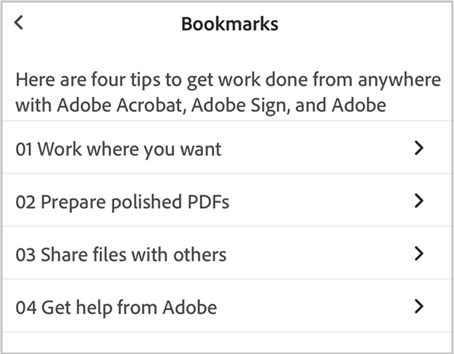
Zlepšení čitelnosti s režimem Liquid Mode
Pokud chcete zajistit snadnou čitelnost a plynulost souboru PDF, klepněte na možnost ![]() v horní nabídce.
v horní nabídce.
Soubor se otevře v režimu Liquid Mode, který vylepšuje rozvržení souboru PDF, a usnadňuje tak čtení dokumentů na telefonu nebo tabletu.
Viz také
Čitelnost v režimu Liquid Mode lze dále zlepšit úpravou velikosti textu, mezer mezi znaky a řádkování. Postup:
V režimu Liquid mode klepněte na možnost
 > Aa Nastavení textu.
> Aa Nastavení textu.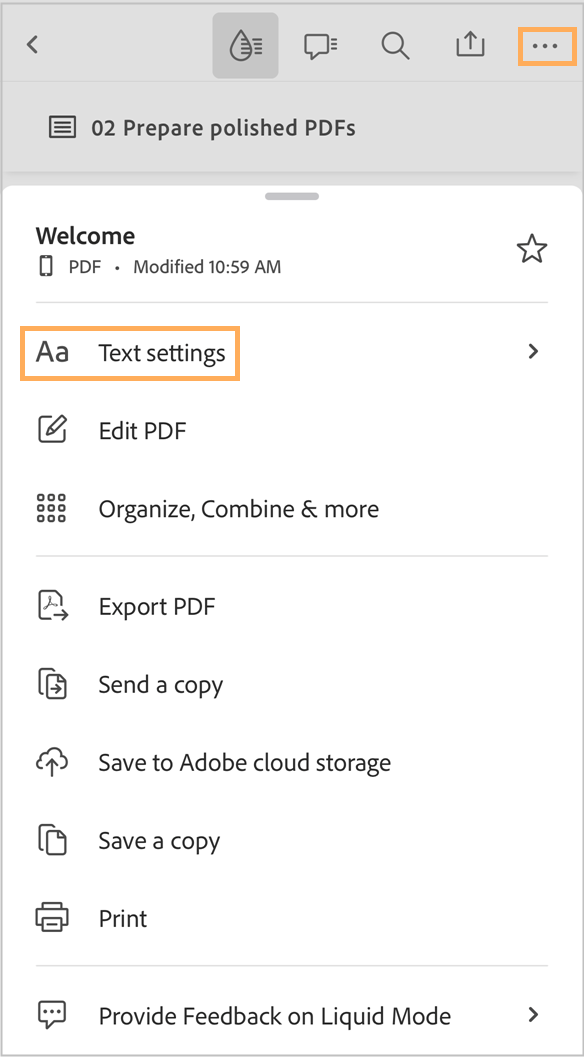
V dialogovém okně nastavení upravte podle potřeby nastavení textu.

Po dokončení použijte zvolené nastavení klepnutím na dokument.
Chcete-li nastavení zrušit, klepněte na možnost Obnovit vše.
Pokud chcete režim Liquid Mode ukončit, klepněte znovu na možnost
 .
.
Líbí se vám režim Liquid Mode? Nebo máte obavy? Podělte se o své názory zde:
V režimu Liquid Mode klepněte na možnost
 > Poskytnout zpětnou vazbu k režimu Liquid Mode.
> Poskytnout zpětnou vazbu k režimu Liquid Mode.Na otevřené stránce klepněte na hvězdičku a udělte své hodnocení. Hodnocení vyjádřete počtem vybraných hvězdiček.
V případě potřeby klepněte na rozevírací seznam Kategorie a vyberte kategorii pro své obavy.
Do textového pole pod kategorií zadejte poznámku.
Pokud chcete sdílet svůj soubor se společností Adobe, zaškrtněte klepnutím políčko Sdílet dokument se společností Adobe.
Klepněte na možnost Odeslat.